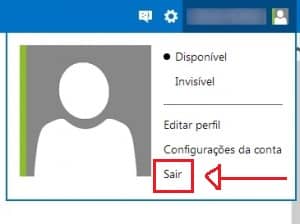Desde que o Hotmail juntou com o Outlook e alterou o seu design por completo, muitos usuários estão com dificuldades para encerrar a sua sessão, sair da sua conta, ou seja, fazer o processo de logout.
Mas, não se preocupe, pois iremos mostrar neste tutorial como encerrar a sua sessão de forma bem simples, confira abaixo o passo a passo:
Como sair da sessão atual do Hotmail?
- Assim que estiver logado na sua conta do Hotmail email, você notará que no topo da tela, do lado direito, aparecerá um ícone circular, então clique neste ícone. Normalmente, este ícone mostra as iniciais do seu nome ou, na falta disso, a foto do perfil que você atribuiu na criação de sua conta.
- A seguir surgirá um menu suspenso no qual poderá encontrar uma variedade de opções e dentro delas aparecerá a opção “sair”, “fechar sessão” ou “logout”, depende muito de como está configurado o idioma do seu Hotmail.
Ou seja, ao clicar na opção “sair”, “fechar sessão” ou “logout” você pode ter certeza que suas informações já estarão protegidas e que ninguém poderá utilizá-las, pois você acabou de sair de sua conta de forma segura.
Como fechar as sessões do Hotmail em todos os dispositivos?
Muitas vezes acontece que deixamos nossa sessão de e-mail aberta em vários aparelhos que não são nossos e depois nos perguntamos como fechá-los, pois nossa privacidade estaria em grande risco de acordo com as informações que temos nela e a verdade é que não existe motivos para se preocupar, pois o procedimento para encerrar todas as sessões ativas é muito simples.
Siga os seguintes passos abaixo para poder fechar todas as sessões abertas de todos os dispositivos:
- A primeira etapa é fazer login na sua conta do Hotmail.
- Em seguida você poderá ver na tela superior direita que aparece o nome do usuário, então clique nesta opção.
- Após clicar no nome de usuário você deve notar que vai aparecer um menu suspenso com outras opções, então clique em “minha conta”.
- Nesta quarta etapa, você deve ir até a opção “dispositivos”, logo nesta opção, você pode ter uma visão clara de todos os dispositivos pelos quais você abriu sua sessão de e-mail e deixou aberta.
- Em seguida você deve clicar na opção “gerenciar”.
- Como sexto e último passo, bastará você clicar na opção “encerrar sessões”, desta forma e automaticamente, você estará fechando todas as sessões dos dispositivos externos que você deixou aberta e assim você estará protegendo suas informações .
Como limpar a lista de dispositivos?
Uma das opções que você deve tentar e que deve manipular com cuidado é excluir continuamente a lista de dispositivos por meio dos quais você faz login e isso pode ser feito da seguinte maneira:
- Para encontrar a opção de “limpar dispositivos”, você deve ir direto no menu que aparecerá na parte superior direita. Em seguida, você verá o “ícone de engrenagem”, então clique neste ícone.
- Em seguida clique na opção “geral”, depois em “dispositivos móveis”, pronto você já pode ver a lista de todos esses dispositivos.
- Já nesta terceira etapa, você poderá ver uma lista completa que foi sincronizada com seu e-mail, portanto esses dispositivos já estão salvos.
- Se você deseja iniciar a limpeza, basta clicar no dispositivo do seu interesse e marcar a opção “remover”.
Como encerrar a sessão do Hotmail pelo celular?
Acontece que muitas vezes que abrimos a nossa conta do Hotmail a partir de um smartphone, porém, mesmo que este dispositivo seja nosso, isso também não nos dá uma garantia de que as nossas informações estão seguras, pois pode acontecer que por algum motivo este dispositivo venha a cair nas mãos de outras pessoas.
Então, se você quiser ter mais segurança, é recomendável seguir os seguintes passos para poder encerrar a sessão do seu celular:
- Abra o aplicativo Microsoft Hotmail e clique em “Menu”.
- Clique em “Configurações”.
- Em seguida clique no seu endereço de e-mail.
- Role para baixo e clique em “REMOVER CONTA”
- Uma janela pop-up de confirmação é exibida, neste ponto clique em “EXCLUIR”.